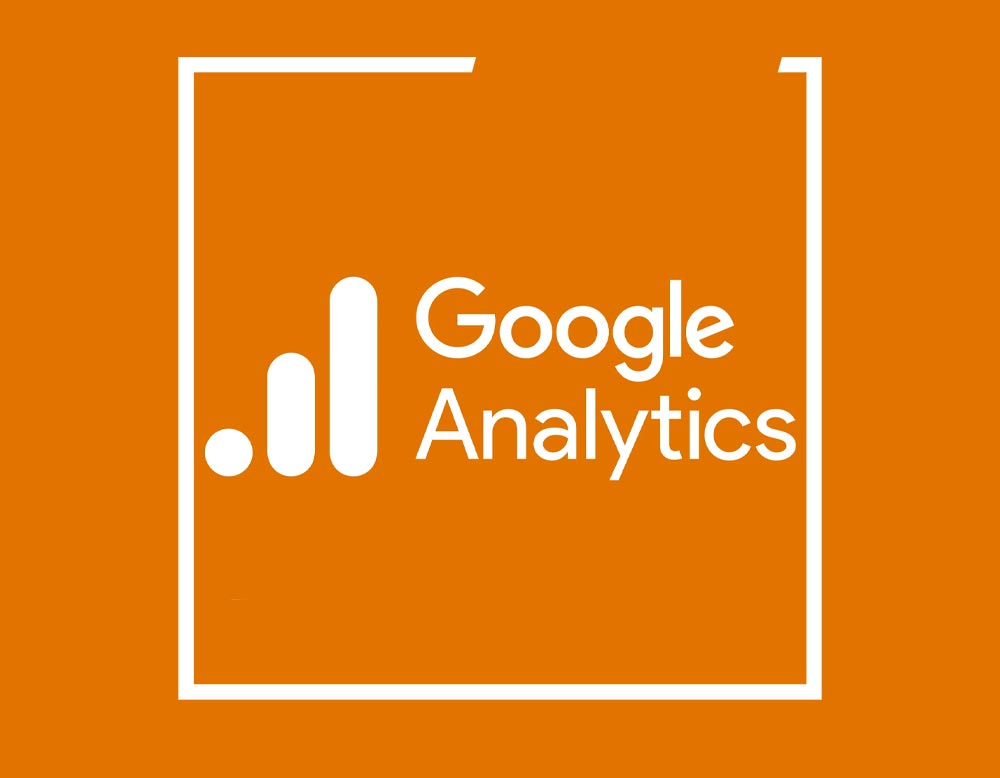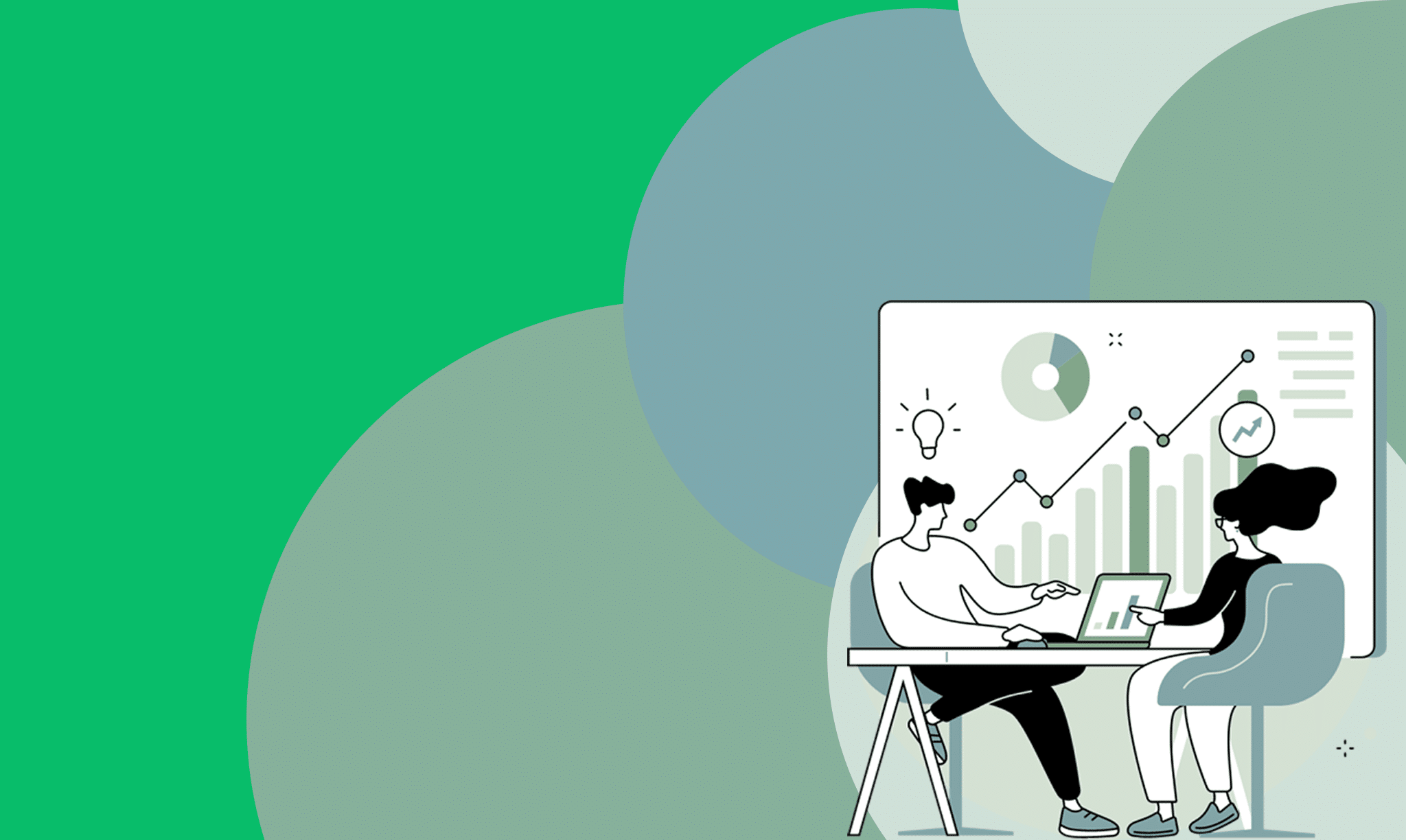تقریباً از هر ۱۰ سایت، ۴ تای اونها روی وردپرس اجرا میشه. همین محبوبیت باعث میشه وردپرس یکی از بزرگترین اهداف هکرها باشه. پس بهتره سریع تر دست به کار شی و برای امنیت سایتت دست بجنبونی.
وردپرس یه cms پرطفدار برای سایتهاست و تقریبا بیشتر از 50 درصد سایت ها با وردپرس ساخته شدن. ممکنه یه سایت بزرگ و مهمی رو با وردپرس بسازید و بخواید هرجور شده امنیتش رو حفظ کنید. چرا که بیشتر سایت ها با وردپرسه هکر ها هم رو میارن به این سایت ها.
بنابر این برای اینکه بتونید از سایت های وردپرسی خودتون محافظت کنید علاوه بر نکات ساده و بیسیکی که هممون رعایت میکنیم نیاز پیدا میکنید به یه افزونه که برای امنیت سایت هستش.
افزونه های امنیتی وردپرس میتونن از حمله هکر ها به سایت جلوگیری کنن و بد افزار ها رو شناسایی کنن. حالا برای اینکه یه افزونه امنیتی خوب روی سایتتون نصب کنید میتونید این مقاله رو بخونید.
در ادامه این مقاله مهم ترین و ضروری ترین ویژگی هایی که یه افزونه امنیتی باید داشته باشه رو میگیم و 2 تا از افزونه های برتر امنیتی رو معرفی میکنیم و استفاده از اونهارو آموزش میدیم.
کاری که باید بکنی برای حفظ امنیت سایتت اینه که یه افزونه خوب امنیتی پیدا کنی و نصب و فعالش کنی. با این کار دیگه سایتت دچار مشکلات امنیتی نمیشه.
برای طراحی سایت در کرج میتونید با رویا استودیو در ارتباط باشید.
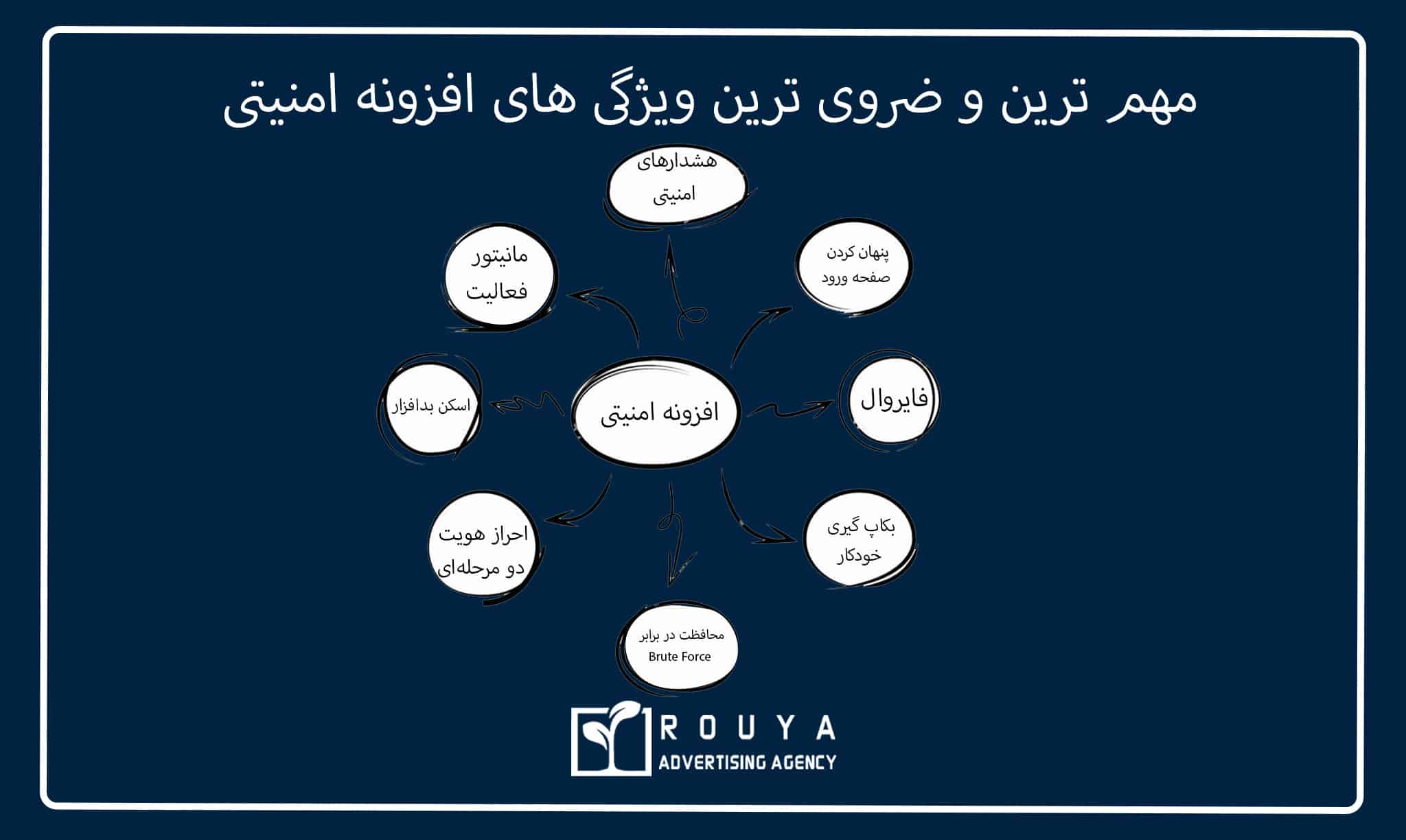
مهم ترین و ضروی ترین ویژگی های افزونه امنیتی
| ویژگی امنیتی | توضیح |
|---|---|
| فایروال (Firewall) | مثل دیوار محافظ، جلوی ورود ترافیک مخرب و حملات را میگیرد. |
| اسکن بدافزار (Malware Scanner) | فایلها و دیتابیس را بررسی میکند تا کدهای مخرب و ویروسها را شناسایی کند. |
| محافظت در برابر Brute Force | تعداد تلاشهای ناموفق برای ورود را محدود کرده و از حملات رمزی جلوگیری میکند. |
| احراز هویت دو مرحلهای (2FA) | با اضافه کردن یک لایه امنیتی بیشتر، ورود به سایت را امنتر میکند. |
| مانیتور فعالیت (Activity Logging) | فعالیتها، ورودها و تغییرات کاربران را ثبت و بررسی میکند. |
| هشدارهای امنیتی | هنگام رخ دادن اتفاقات مشکوک، از طریق ایمیل یا اعلان اطلاعرسانی میکند. |
| پنهان کردن صفحه ورود | آدرس wp-login.php را تغییر میدهد تا هکرها نتوانند به راحتی آن را پیدا کنند. |
| بکاپگیری خودکار | بهصورت منظم از سایت نسخه پشتیبان میگیرد تا در صورت حمله بازیابی آسان شود. |
| سختسازی امنیت (Security Hardening) | تنظیمات امنیتی پیشرفته برای قفل کردن قسمتهای حساس وردپرس را فعال میکند. |
- فایروال (Firewall) — مثل یه دیوار محافظ که جلوی ترافیک مخرب رو میگیره.
- اسکن بدافزار (Malware Scanner) — فایلها و دیتابیس رو برای پیدا کردن کدهای مخرب بررسی میکنه.
- محافظت در برابر Brute Force — تعداد تلاشهای ناموفق ورود رو محدود میکنه.
- احراز هویت دو مرحلهای (2FA) — ورود به سایت رو با یه لایه امنیتی اضافی قویتر میکنه.
- مانیتور فعالیت (Activity Logging) — تمام تغییرات و ورودهای کاربران رو رصد میکنه.
- هشدارهای امنیتی — بهت اطلاع میده وقتی اتفاق مشکوکی تو سایت میافته.
- پنهان کردن صفحه ورود — آدرس ورود پیشفرض وردپرس رو تغییر میده تا هکرها راحت پیداش نکنن.
- بکاپگیری خودکار — بهت کمک میکنه در صورت حمله، سایت رو سریع برگردونی.
- سختسازی امنیت (Security Hardening) — تنظیمات پیشرفته برای قفل کردن بخشهای حساس وردپرس.
- بلاک کردن IP مشکوک — آدرسهای IP خطرناک رو بهطور خودکار مسدود میکنه.
اگه یه افزونه پیدا کنی که تمام این ویژگی ها رو به بهترین شکل ممکن روی سایتت پیاده کنه میتونی با خیال راحت بخوابی!
2 تا از پرکاربرد ترین افزونه های امنیتی
دو تا از پرکاربردترین و محبوبترین افزونههای امنیتی وردپرس که حسابی بین کاربران جا افتاده، iThemes Security و Wordfence Security هستن. این دو افزونه برای هزاران سایت وردپرسی مثل یه سپر قوی عمل میکنن و کمک میکنن سایتها از حملات هکری و بدافزارها در امان بمونن.
- iThemes Security: بیش از ۱ میلیون نصب فعال داره و به خاطر رابط کاربری ساده و تنظیمات سریعش، خیلی از کاربران تازهکار هم راحت باهاش کنار میان. این افزونه قابلیتهای فوقالعادهای مثل محافظت از ورودهای مشکوک، اسکن بدافزار، و سختسازی وردپرس رو ارائه میده.
- Wordfence Security: این افزونه بیش از ۴ میلیون نصب فعال داره و یکی از کاملترین ابزارهای امنیتی برای وردپرس محسوب میشه. کاربرها عاشق دیوار آتش (Firewall) قوی و اسکنر بدافزار دقیقش هستن. با Wordfence، خیلی راحت میتونی ورودهای مشکوک رو ببندی و حتی IPهای مهاجم رو بلاک کنی.
هر دو افزونه مزایای خاص خودشون رو دارن و انتخاب بینشون به نیازهای سایتت بستگی داره. در ادامه، هر کدوم رو دقیقتر بررسی میکنیم تا راحتتر بتونی بهترین گزینه رو انتخاب کنی.

افزونه امنیتی wordfence security و کاربرد های آن
Wordfence Security یکی از قویترین و پرطرفدارترین افزونههای امنیتی وردپرسه که کلی از سایتها باهاش از خودشون محافظت میکنن. این افزونه بیشتر از ۴ میلیون نصب فعال داره، یعنی امتحان خودش رو پس داده و کلی سایت بهش اعتماد کردن. حالا ببینیم چرا اینقدر محبوبه و چه کارهایی میکنه!
۱. دیوار آتش (Firewall): این ویژگی مثل یه سد محکم جلوی سایت میایسته و اجازه نمیده ترافیک مشکوک وارد بشه. اگه هکری بخواد به سایتت حمله کنه، Wordfence جلوش رو میگیره.
۲. اسکنر بدافزار: سایتت رو مرتب اسکن میکنه تا ببینه فایلهای مشکوک یا کدهای مخربی توش هست یا نه. اگه چیزی پیدا کنه، بهت هشدار میده و کمک میکنه پاکش کنی.
۳. محافظت از ورود (Login Security): جلوی حملات Brute Force رو میگیره. یعنی اگه کسی بخواد هزار بار رمزهای مختلف رو امتحان کنه، Wordfence سریع IP اون فرد رو بلاک میکنه.
۴. نظارت زنده: یه بخش داره که میتونی ببینی چه IPهایی دارن از سایتت بازدید میکنن، چه کسانی لاگین کردن و حتی اگه کسی داره سعی میکنه به سایتت نفوذ کنه، همون لحظه میفهمی.
۵. بلاک کردن IP: میتونی IPهایی که مشکوک هستن یا دائم سعی میکنن وارد سایت بشن رو با یه کلیک برای همیشه بلاک کنی.
۶. هشدارهای امنیتی: اگه چیزی تو سایتت تغییر کنه، مثلا یه فایل مشکوک اضافه بشه یا افزونهای نیاز به آپدیت داشته باشه، Wordfence سریع بهت ایمیل میزنه که حواست باشه.
این افزونه یه نسخه رایگان داره که برای بیشتر سایتهای کوچیک و متوسط کافیه، ولی اگه بخوای امنیت فول داشته باشی، نسخه پولیش هم امکانات بیشتری مثل دیوار آتش Real-Time داره.
طریقه استفاده از افزونه wordfence security
استفاده از افزونه Wordfence Security خیلی راحتتر از چیزی هست که فکر میکنی! اگه بخوای سایت وردپرسیت رو ایمن کنی، فقط کافیه این چند قدم رو انجام بدی:
نصب و فعالسازی:
- وارد پیشخوان وردپرس شو.
- از منوی سمت چپ، روی افزونهها → افزودن کلیک کن.
- توی کادر جستوجو بنویس Wordfence Security.
- وقتی افزونه رو پیدا کردی، روی نصب و بعد فعال کردن کلیک کن.
تنظیمات اولیه:
- بعد از فعالسازی، یه گزینه به اسم Wordfence به منوی وردپرس اضافه میشه.
- برای شروع، روی اون کلیک کن و اگه خواست، ایمیلت رو وارد کن که هشدارها رو برات بفرسته.
اسکن سایت:
- از منوی Wordfence، گزینه Scan رو انتخاب کن.
- روی Start New Scan کلیک کن. افزونه شروع میکنه به بررسی فایلها، قالبها و افزونهها برای پیدا کردن کدهای مشکوک یا مشکلات امنیتی.
فعال کردن فایروال:
- به بخش Firewall برو.
- روی Optimize the Firewall کلیک کن و دستورالعملها رو دنبال کن. این باعث میشه که دیوار آتش به بهترین حالت کار کنه.
تنظیم محدودیتهای ورود:
- از بخش Login Security میتونی تعداد تلاشهای ناموفق ورود رو محدود کنی. مثلاً بعد از ۳ بار اشتباه وارد کردن رمز، IP کاربر بلاک بشه.
تنظیم هشدارها:
- توی تنظیمات (All Options)، میتونی مشخص کنی که Wordfence چه چیزهایی رو بهت اطلاع بده. مثلاً تغییرات فایلها، تلاشهای ورود ناموفق، یا نیاز به آپدیت افزونهها.

افزونه امنیتی iThemes Security و کاربرد های آن
| ویژگی امنیتی | توضیح |
|---|---|
| محافظت از ورود (Login Protection) | محدود کردن تعداد ورودهای ناموفق برای جلوگیری از حملات Brute Force. |
| احراز هویت دو مرحلهای (2FA) | اضافه کردن یک لایه امنیتی با وارد کردن کد تأیید هنگام ورود. |
| پنهان کردن صفحه ورود | تغییر آدرس پیشفرض wp-login.php برای سختتر کردن دسترسی هکرها. |
| اسکن بدافزار (Malware Scanner) | اسکن فایلها و پوشهها برای یافتن کدهای مخرب و اطلاعرسانی در صورت تهدید. |
| بلاک کردن IPهای مشکوک | مسدودسازی خودکار IPهایی که رفتار مشکوک یا ورودهای مکرر ناموفق دارند. |
| نظارت و گزارشدهی (Activity Logs) | ثبت تمام فعالیتها، ورودها و تغییرات برای بررسی امنیتی. |
| سختسازی امنیت (Security Hardening) | غیرفعال کردن قابلیتهایی مثل ویرایش فایلها و ایمنسازی بخشهای حساس. |
| پشتیبانگیری از دادهها | بکاپگیری از دیتابیس برای حفظ اطلاعات در برابر حملات یا خرابی سیستم. |
افزونه iThemes Security یکی دیگه از افزونههای امنیتی محبوب و پرکاربرد برای وردپرسه که بیش از ۱ میلیون نصب فعال داره. این افزونه یه بستهی کامل از ابزارهای امنیتی رو در اختیارت میذاره که کمک میکنه سایتت رو در برابر تهدیدات آنلاین ایمن کنی. حالا بیاید ببینیم این افزونه چه قابلیتهایی داره:
محافظت از ورود (Login Protection):
یکی از بهترین ویژگیهای iThemes Security اینه که میتونه ورود به سایت رو خیلی امنتر کنه. با قابلیتهایی مثل محدود کردن تعداد تلاشهای ناموفق برای ورود، از حملات Brute Force جلوگیری میکنه. یعنی هکرها نمیتونن به راحتی رمز عبور رو حدس بزنن.احراز هویت دو مرحلهای (Two-Factor Authentication):
این افزونه قابلیت فعال کردن احراز هویت دو مرحلهای رو داره که برای ورود به سایت باید علاوه بر رمز عبور، یه کد تأیید هم وارد کنی. این لایه امنیتی اضافی خیلی به جلوگیری از هک شدن کمک میکنه.پنهان کردن صفحه ورود:
iThemes Security میتونه آدرس پیشفرض صفحه ورود وردپرس (wp-login.php) رو تغییر بده. این باعث میشه هکرها نتونن به راحتی صفحه ورود رو پیدا کنن و به سایت حمله کنن.اسکن بدافزار:
این افزونه سایتت رو برای فایلهای مشکوک و بدافزارها اسکن میکنه و در صورت پیدا کردن تهدید، بهت اطلاع میده تا بتونی سریعاً اقدام کنی.بلاک کردن IPهای مشکوک:
اگه کسی بخواد به طور مکرر تلاش کنه وارد سایتت بشه، iThemes Security میتونه آدرس IP اون فرد رو بلاک کنه. این کار از نفوذ غیرمجاز جلوگیری میکنه.نظارت و گزارشدهی:
این افزونه تمام فعالیتهای سایت رو ثبت میکنه و بهت گزارشهایی میده که میتونی بررسی کنی. مثلاً اینکه چه کسی وارد سایت شده یا چه تغییراتی توی فایلها انجام شده.سختسازی امنیت (Security Hardening):
iThemes Security قابلیتهایی داره که به طور خودکار امنیت وردپرس رو سختتر میکنه. مثلاً میتونه قابلیتهایی مثل ویرایش فایلها رو غیرفعال کنه یا بخشهایی از وردپرس که ممکنه برای هکرها آسیبپذیر باشه رو ایمنتر کنه.پشتیبانگیری از دادهها:
این افزونه از دیتابیس سایت بکاپ میگیره و بهت این امکان رو میده که همیشه یک نسخه از اطلاعات سایتت داشته باشی.
طریقه استفاده از افزونه امنیتی iThemes Security
استفاده از iThemes Security خیلی ساده است و تو چند مرحله میتونی سایت وردپرسیت رو ایمن کنی. اینجا به طور خلاصه بهت میگم چطور این افزونه رو نصب و راهاندازی کنی:
1. نصب و فعالسازی افزونه
وارد پیشخوان وردپرس شو.
از منوی سمت چپ، روی افزونهها → افزودن کلیک کن.
در کادر جستوجو بنویس iThemes Security.
وقتی افزونه رو پیدا کردی، روی نصب و سپس فعالسازی کلیک کن.
2. تنظیمات اولیه
بعد از فعالسازی، در منوی وردپرس، گزینهی Security به منو اضافه میشه. روی اون کلیک کن.
اولین بار که وارد صفحه تنظیمات میشی، یه راهنمای سریع میبینی که میتونی ازش برای تنظیمات اولیه استفاده کنی. بهت پیشنهاد میکنم این راهنما رو دنبال کنی چون کار رو برات راحت میکنه.
3. فعال کردن احراز هویت دو مرحلهای (Two-Factor Authentication)
از منوی iThemes Security به بخش Two-Factor Authentication برو.
این گزینه رو فعال کن و برای ورود به سایت، به اضافهی رمز عبور، یک کد تأیید هم از طریق موبایل یا ایمیل وارد کن.
4. تنظیم محدودیت ورود (Brute Force Protection)
وارد بخش Settings بشو و به قسمت Brute Force Protection برو.
میتونی تعداد تلاشهای ناموفق ورود رو محدود کنی. مثلاً بعد از ۳ تلاش ناموفق، IP کاربر مسدود بشه.
5. پنهان کردن صفحه ورود
در بخش Hide Login، میتونی آدرس صفحه ورود (wp-login.php) رو تغییر بدی.
این کار باعث میشه هکرها نتونن به راحتی صفحه ورود رو پیدا کنن و سایتت امنتر بشه.
6. اسکن سایت برای بدافزار
در بخش File Scan، روی Start Scan کلیک کن تا سایتت رو برای فایلهای مشکوک و بدافزارها بررسی کنه.
اگه چیزی پیدا بشه، بهت هشدار میده که سریع اقدام کنی.
7. فعال کردن بلاک کردن IPهای مشکوک
به بخش IP Blocking برو و تنظیمات رو طوری تنظیم کن که هر کسی که بیش از حد تلاش میکنه وارد سایت بشه یا رفتار مشکوکی داره، بلاک بشه.
8. تنظیمات امنیتی پیشرفته (Security Hardening)
در بخش Security Hardening، میتونی برخی تنظیمات پیشرفته رو فعال کنی که به طور خودکار به ایمنسازی سایتت کمک میکنه.
مثلاً غیرفعال کردن ویرایش فایلها یا محدود کردن دسترسی به برخی بخشهای حساس وردپرس.
9. پشتیبانگیری از سایت
در بخش Backups، میتونی از دیتابیس سایتت بکاپ بگیری.
پیشنهاد میکنم این کار رو به صورت دورهای انجام بدی تا در صورت بروز مشکل، بتونی سایت رو برگردونی.
10. نظارت و گزارشدهی
در بخش Dashboard، میتونی گزارشهای امنیتی رو مشاهده کنی. اینجا فعالیتهای مشکوک سایت رو بررسی میکنی و از مشکلات امنیتی مطلع میشی.
جدول مقایسه افزونه های iThemes Security و wordfence security
در اینجا یک جدول مقایسه از ویژگیهای امنیتی دو افزونه معروف iThemes Security و Wordfence Security آماده کردهام که به کمک اون میتونی ویژگیهای امنیتی این دو افزونه رو مقایسه کنی. به ازای هر ویژگی، بررسی کردم که کدوم افزونه اون رو داره و کدوم نداره.
| ویژگی امنیتی | iThemes Security | Wordfence Security |
|---|---|---|
| فایروال (Firewall) | ✔️ | ✔️ |
| اسکن بدافزار (Malware Scanner) | ✔️ | ✔️ |
| محافظت از ورود (Brute Force Protection) | ✔️ | ✔️ |
| احراز هویت دو مرحلهای (2FA) | ✔️ | ✔️ |
| بلاک کردن IP مشکوک | ✔️ | ✔️ |
| پنهان کردن صفحه ورود | ✔️ | ❌ |
| مدیریت جلسات کاربری (User Session Management) | ❌ | ✔️ |
| اسکن فایلهای وردپرس (Core File Scan) | ✔️ | ✔️ |
| تنظیمات امنیتی پیشرفته (Security Hardening) | ✔️ | ✔️ |
| پشتیبانگیری از سایت (Backup) | ✔️ | ❌ |
| نظارت زنده (Live Traffic Monitoring) | ❌ | ✔️ |
| گزارشهای امنیتی (Security Reports) | ✔️ | ✔️ |
| تشخیص تغییرات فایلها (File Change Detection) | ✔️ | ✔️ |
| تغییر مسیر ورود (Login URL Change) | ✔️ | ❌ |
| تولید گزارش ایمیل برای هشدارها | ✔️ | ✔️ |
| هشدارهای امنیتی در صورت خطر | ✔️ | ✔️ |
| پشتیبانی از نسخههای پرو (Premium Support) | ✔️ | ✔️ |
| کنترل سطح دسترسی (Access Control) | ❌ | ✔️ |
| بررسی ترافیک سایت و تهدیدات زنده | ❌ | ✔️ |
| جلوگیری از حملات XSS و SQL Injection | ✔️ | ✔️ |
| بررسی پیشرفته امنیتی (Advanced Security Checks) | ✔️ | ✔️ |